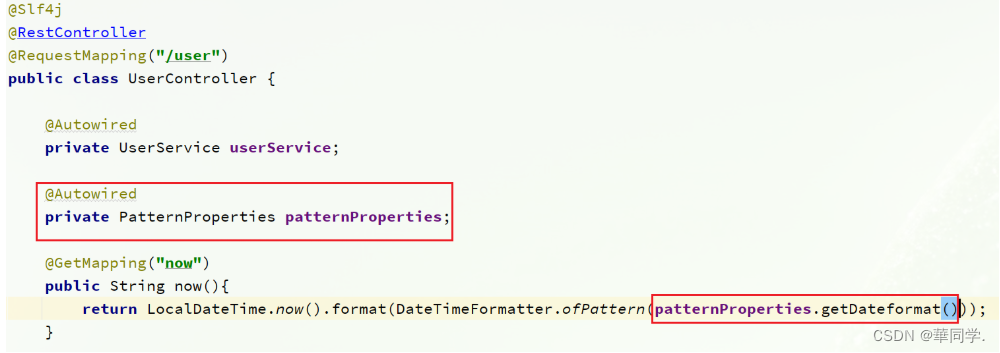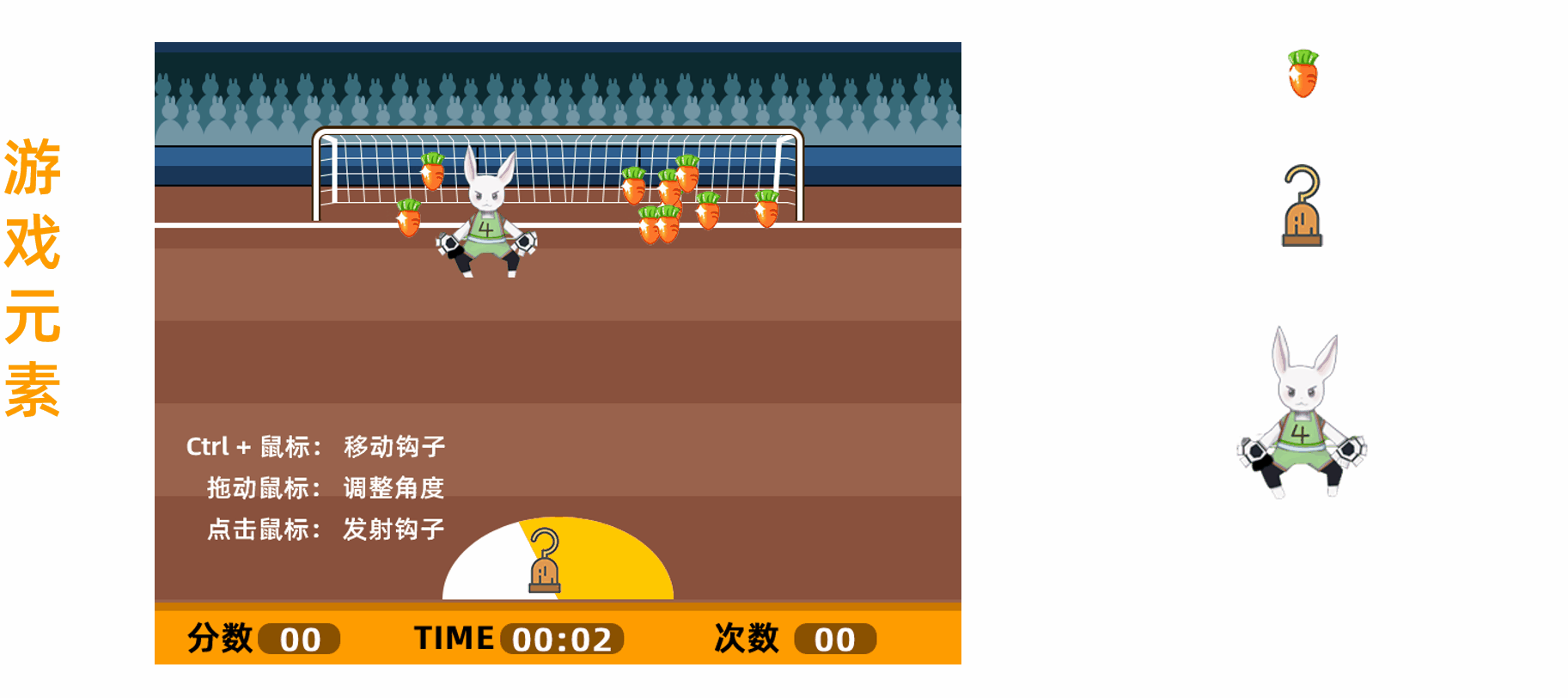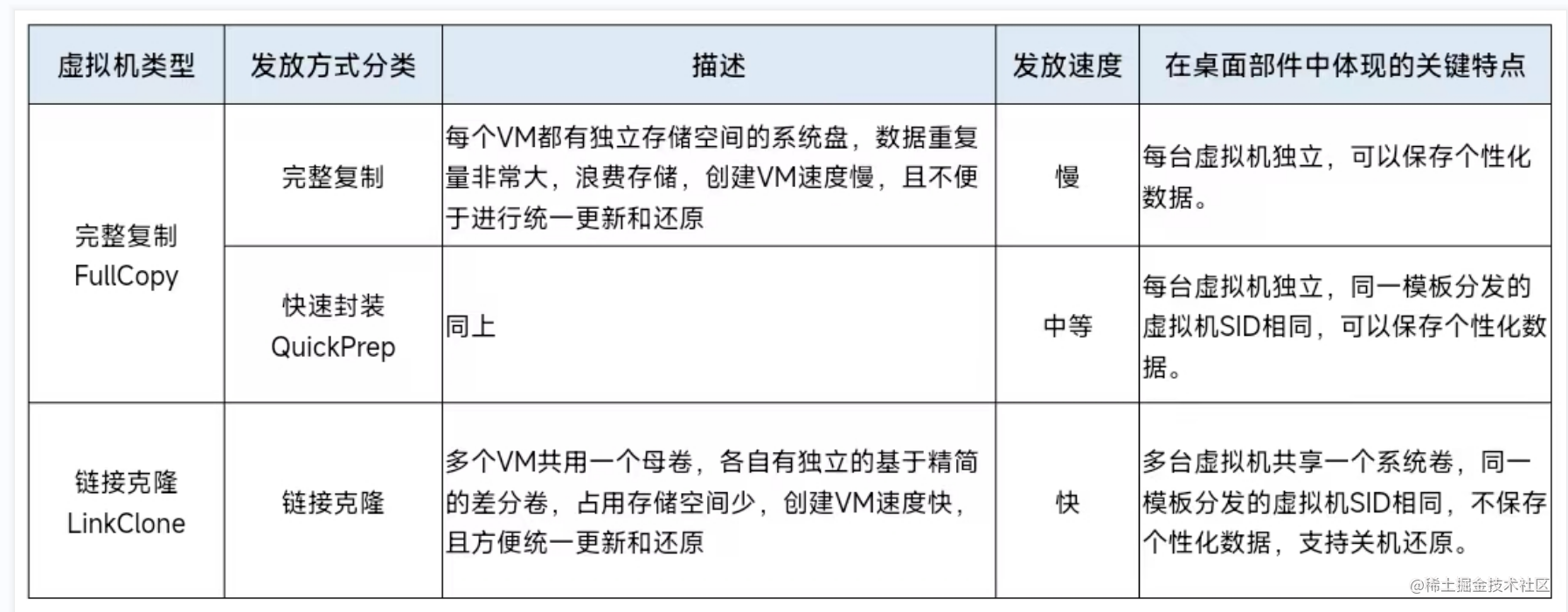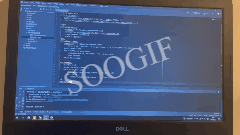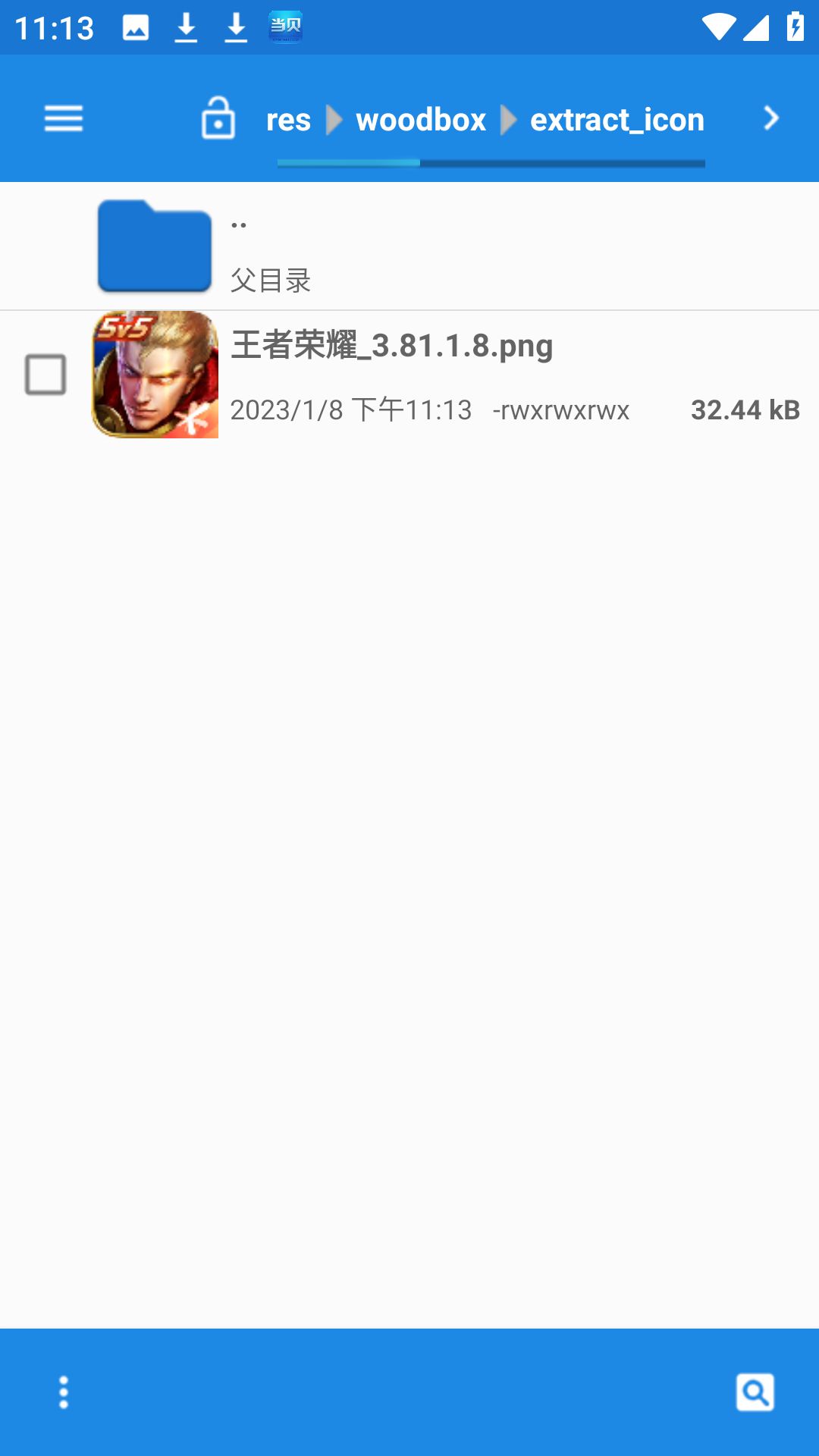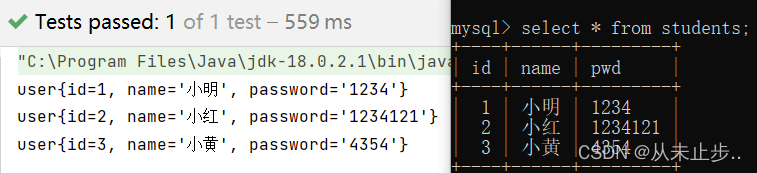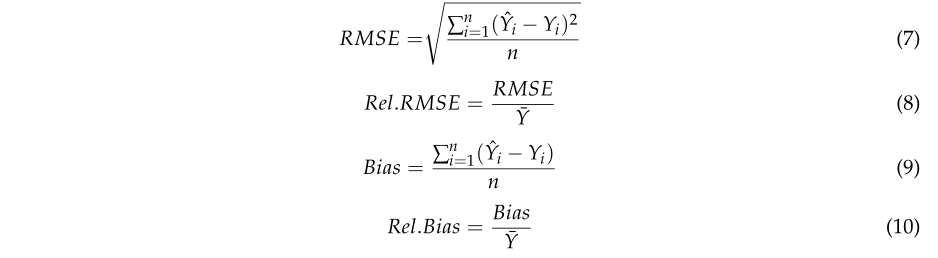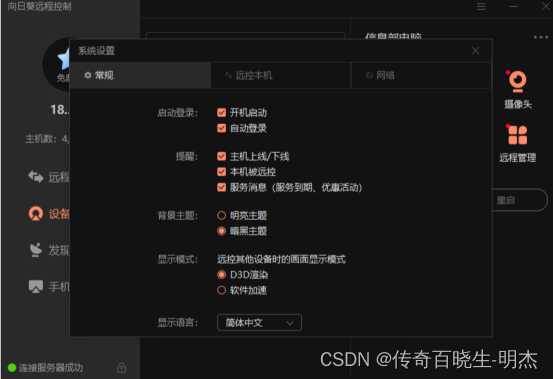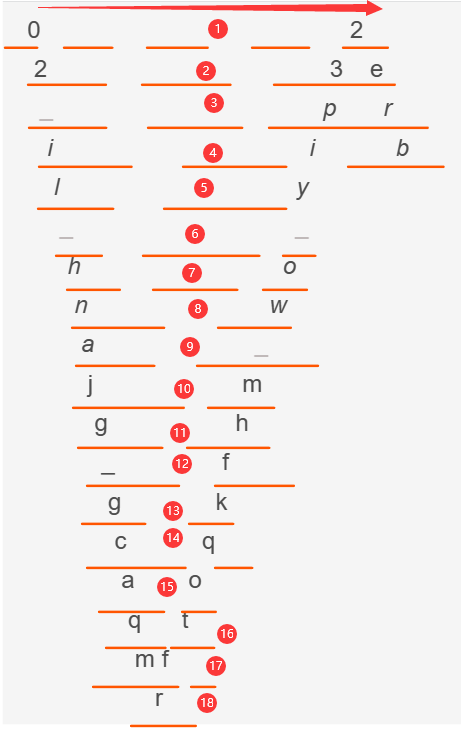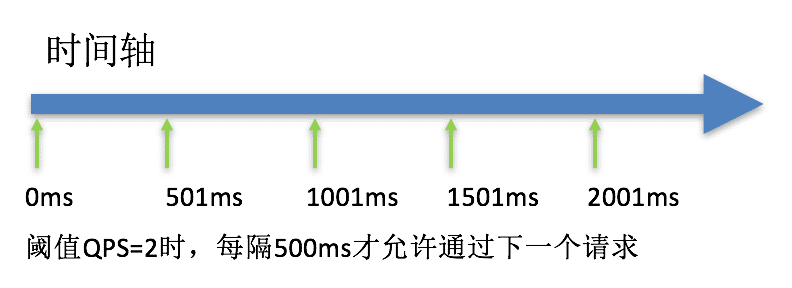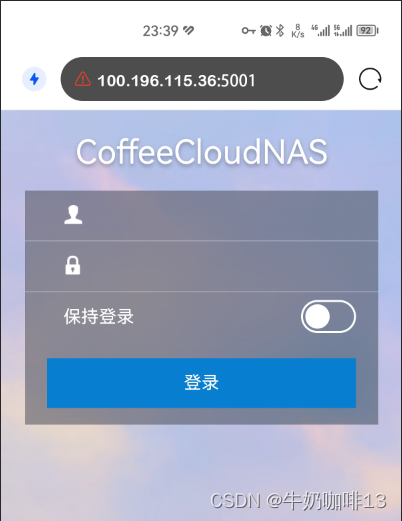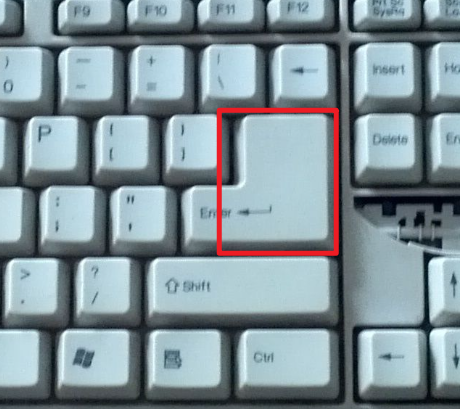4. idea
4.1 什么是idea?
是Java的集成开发工具,该工具把编写代码,编译,运行,调试等都集中在一起了。目前绝大多数企业编程用的执行环境.
特点:
自动保存、自动编译。
我们在使用的时候主要注重于两步:
编写代码
运行代码看结果
idea是收费的,我们暂时可以使用免费试用30天的版本。后面会讲破解.
4.2 下载和安装
下载:
可以不用下了,直接用day01资料中的即可。大家自行安装.或找教程自行破解安装.
安装:
傻瓜式安装直接点击下一步即可。
安装的注意点:
修改安装路径,不要有中文路径.不要有特殊字符
要选择一下,在桌面创建一个64位的快捷方式
安装步骤:
我下载的是2021.1.1的版本.安装的时候出现如下界面我们只需选择一个地方如下,其他地方不建议选.

至于破解IDEA,B站有很多教程,大家自行破解.安装好后开始我们第一个程序.安装成功后打开如下:
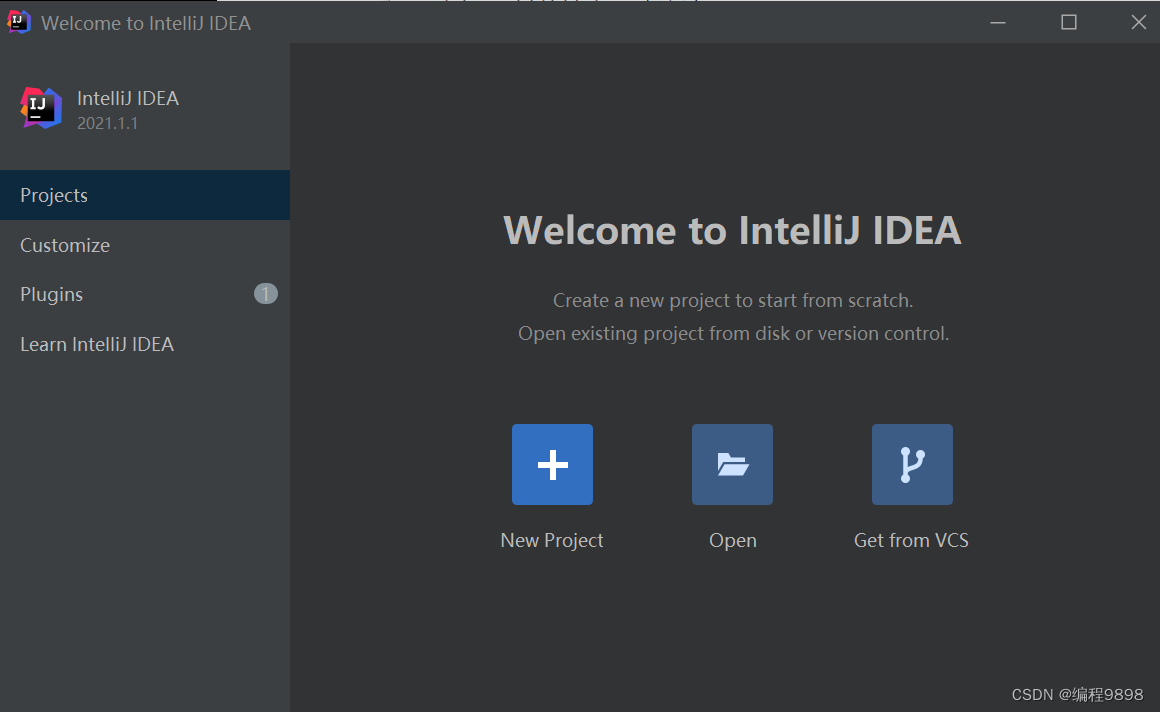
很多人安装的时候喜欢将其汉化,在此不建议汉化.后面的学习依旧是英文版.我们开始来新建一个项目:
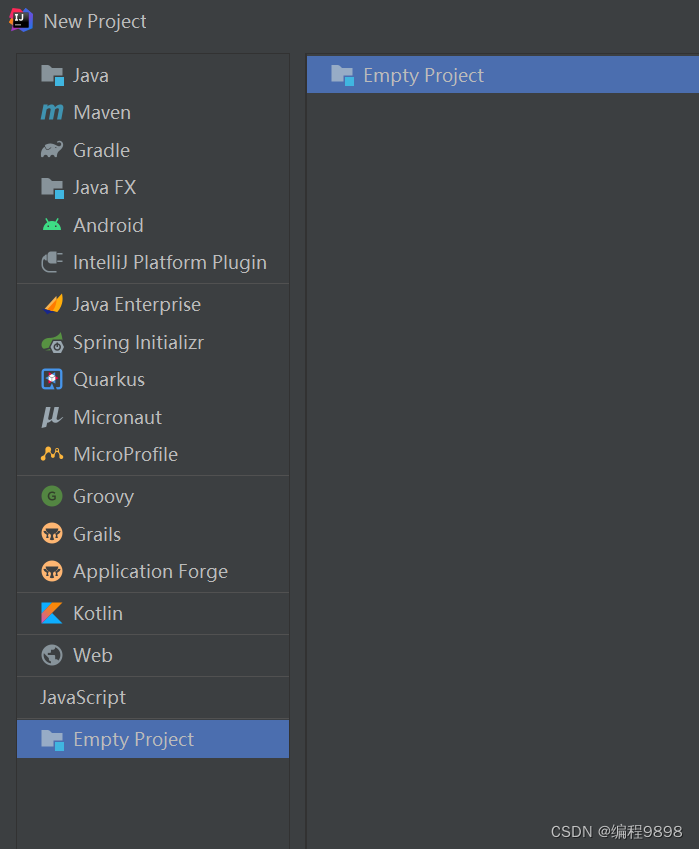
第一次新建项目,选择底部的空项目.其他内容等到后面学了其他内容在慢慢讲解.输入项目名称.
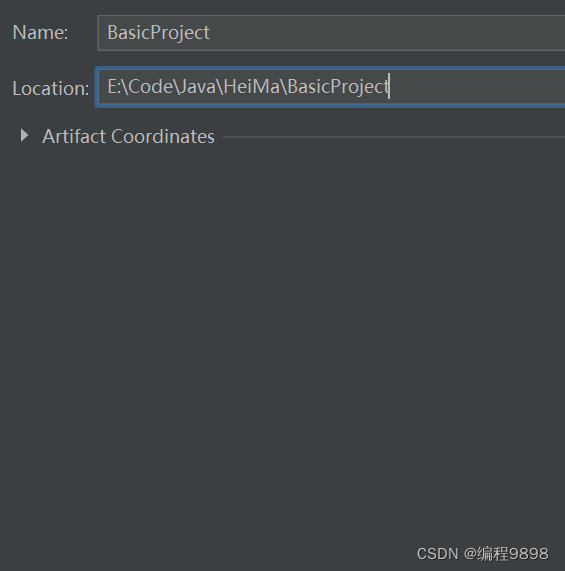
注意这里自己自定义路径时,路径最后的名称要和项目名称保持一致,否则将导致错误.我的项目名称是BasicProject, 那么在自己定义的路径下,比如我这里是:E:\Code\Java\HeiMa,则自己手动加上\BasicProject后面.这才是真正新建项目的名称.新建好项目后如下:
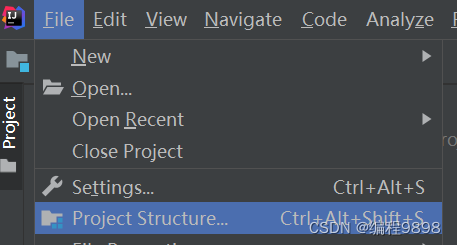
点击file找到项目结构Project Structure.找到Modules,点击+号新建模块.
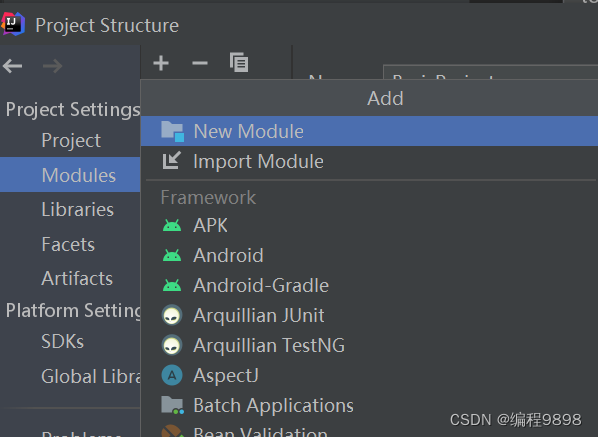
选择新建Java模块.如图所示.
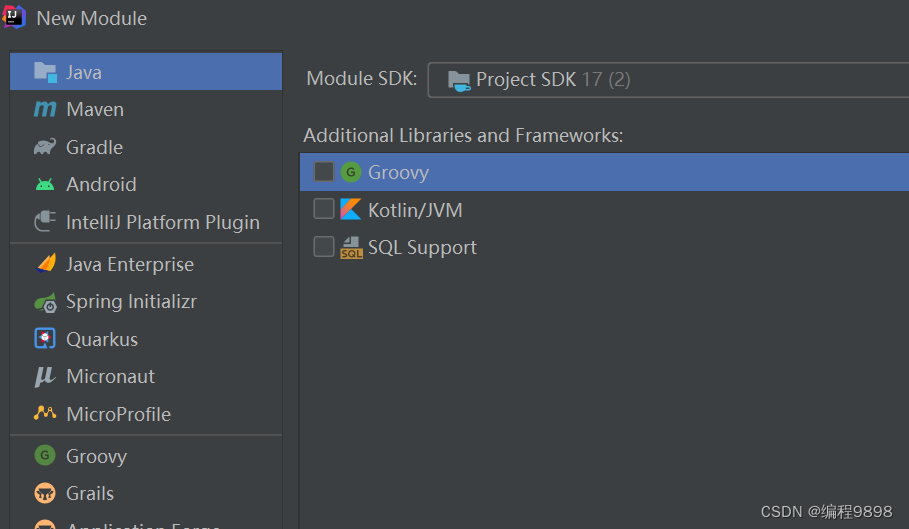
输入模块的名称day_02,名称自己命名.
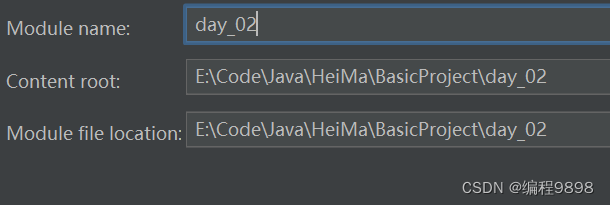
完成后如图所示:
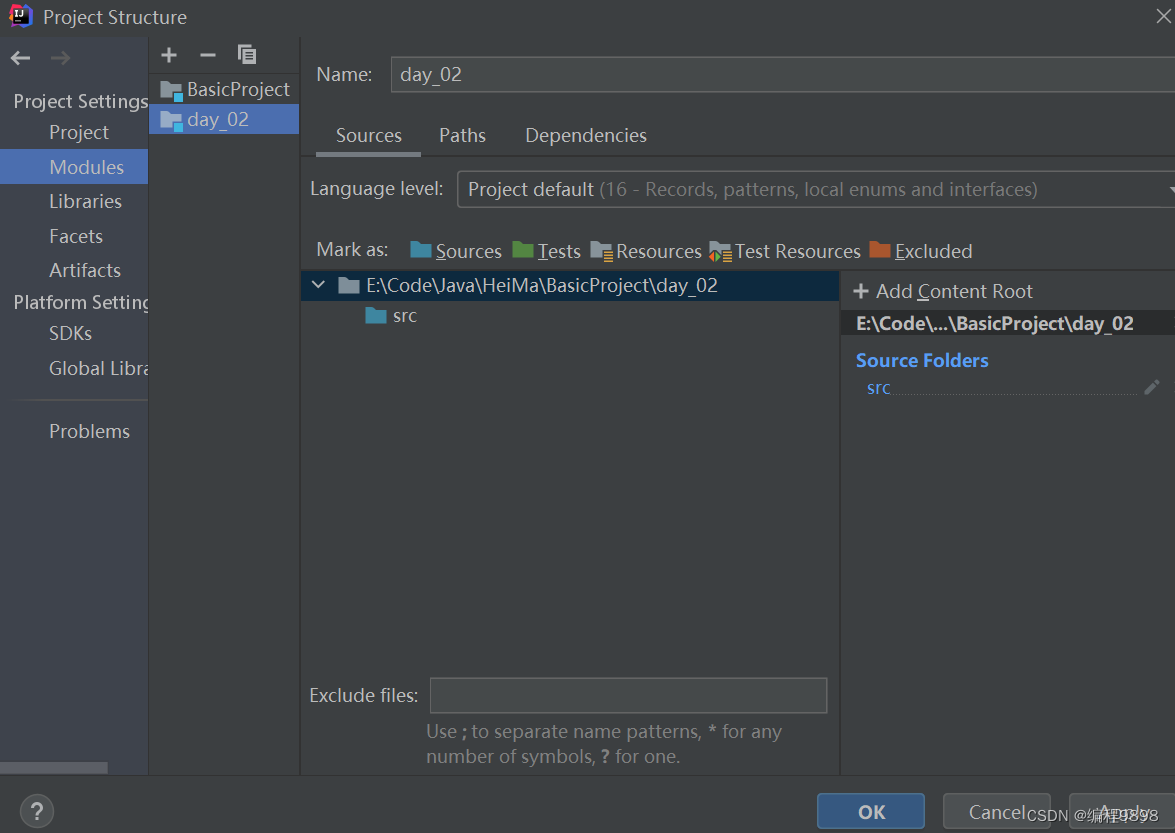
点击OK后如图所示:
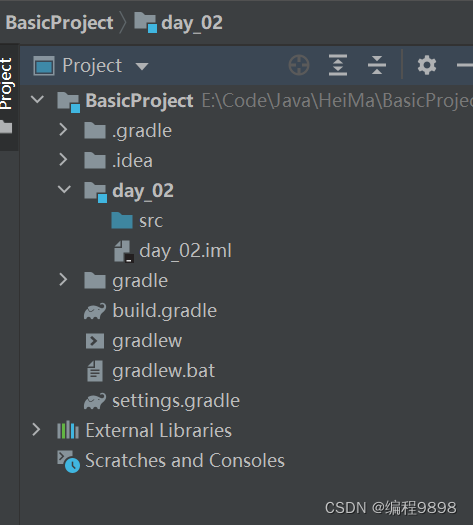
选中src右键,以后写的代码都在这个文件夹下:新建一个包:
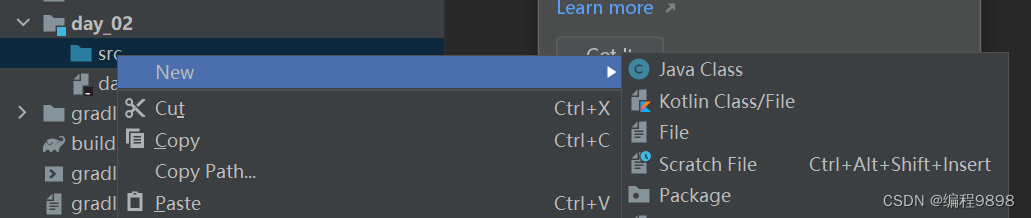
包名的命名规则如下:这个是企业的命名方式:
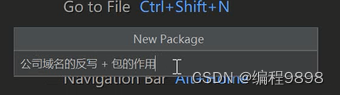
这是我写的一个包的命名:中间用 ". "隔开,如下,这个'.'是起到层层建立文件夹的作用.
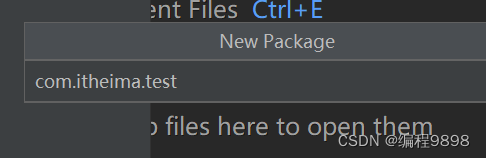
新建好的包如下:
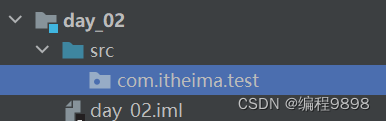
注意那个"."的作用是一层层创建文件夹.找到这个路径如下:

在这个包里右键新建一个类:

新建好一个类后写入第一个helloWorld程序.
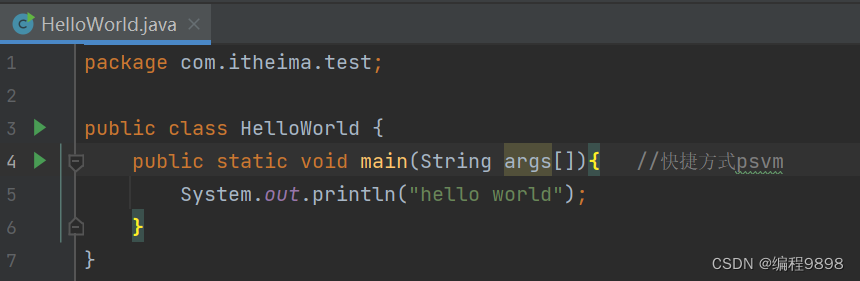
运行这个代码结果如下:
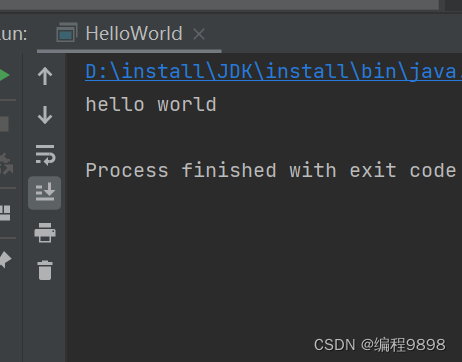
以上就是IDEA新建项目的过程.第一次用IDEA难免会采坑,多尝试几次总结经验不断学习.
4.3 idea的结构
项目
模块
包
类

理解方式:
整个微信,可以理解为一个大的项目
下面有四个互相独立的功能:消息,联系人,朋友圈,我
这四个互相独立的功能,我们可以理解为4个模块。
以第一个消息模块为例,在这个模块里面,有文字,图片,动画等等,而这些东西都是需要用代码编写的。
为了方便管理,我们可以把所有的文字相关的代码,都放到同一个文件夹中。
为了方便管理,我们可以把所有图片相关的代码,都放到同一个文件夹中。
为了方便管理,我们可以把所有动画相关的代码,都放在同一个文件夹中。
然后在文件夹(包)中,就可以新建类,去编写代码了。
关系:项目>模块>包>类
4.4 idea中类的相关操作,重点
IDEA的一些基础设置:重点内容,作为一个程序员对开发环境要有一个良好的设置习惯.当然大家可以根据自己的习惯设置习惯的风格.我的设置是大多数程序员的设置.
如下是设置字体:设置完后点击OK.
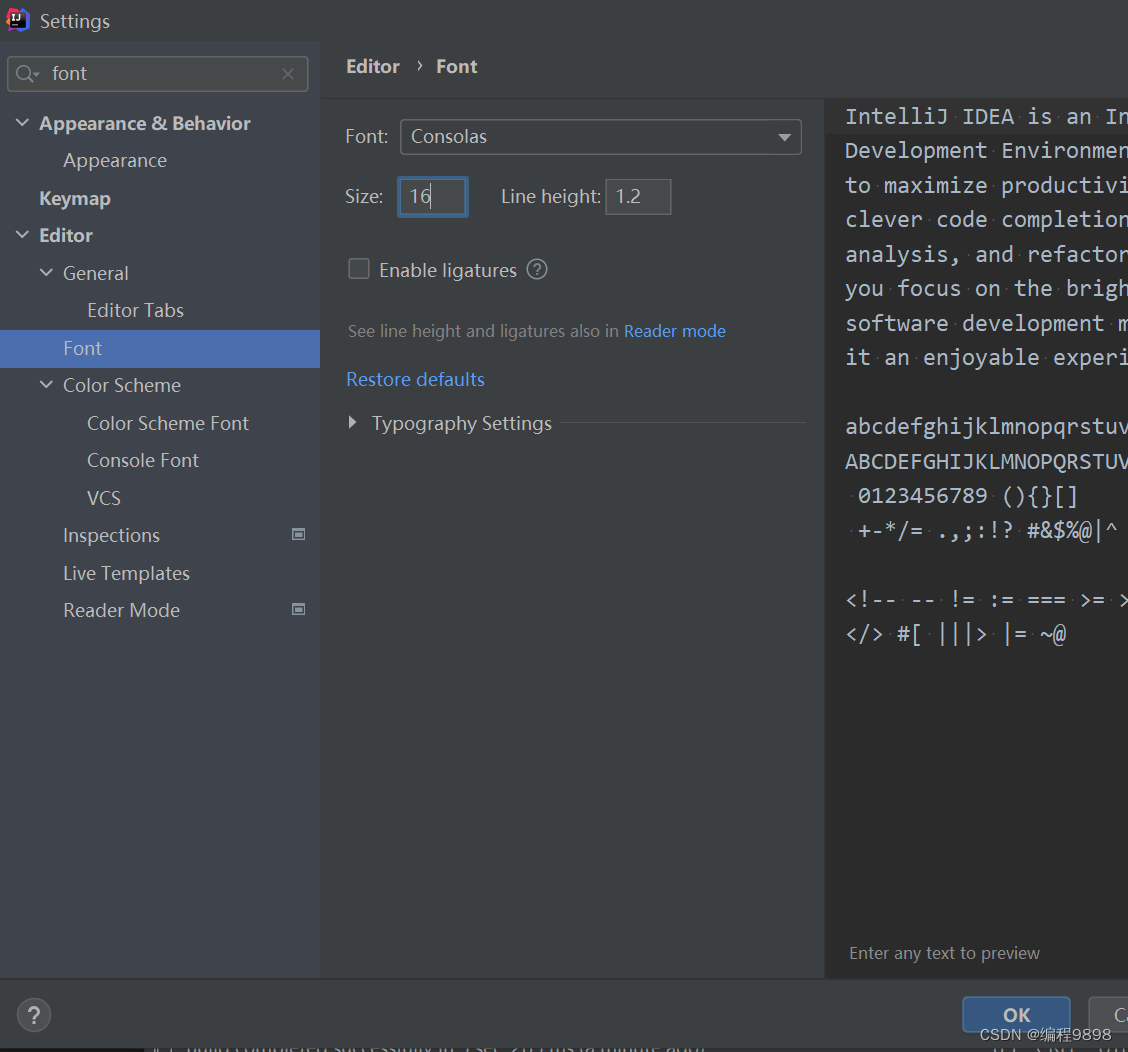
修改主题:大家可以根据自己的爱好设置自己的主题.建议设置白色或者黑色主题.

设置注释颜色:找到如下的选项,Line comment是单行注释,设置为绿色,其他颜色也行,根据自己的习惯设置即可.Block comment是多行注释的意思.也可以设置自己喜欢的颜色.但是有必要提醒一点的是,旁边的Bold是加粗的意思,这个一般不勾选,ltalic是斜体的意思.这个一般也不用勾选.
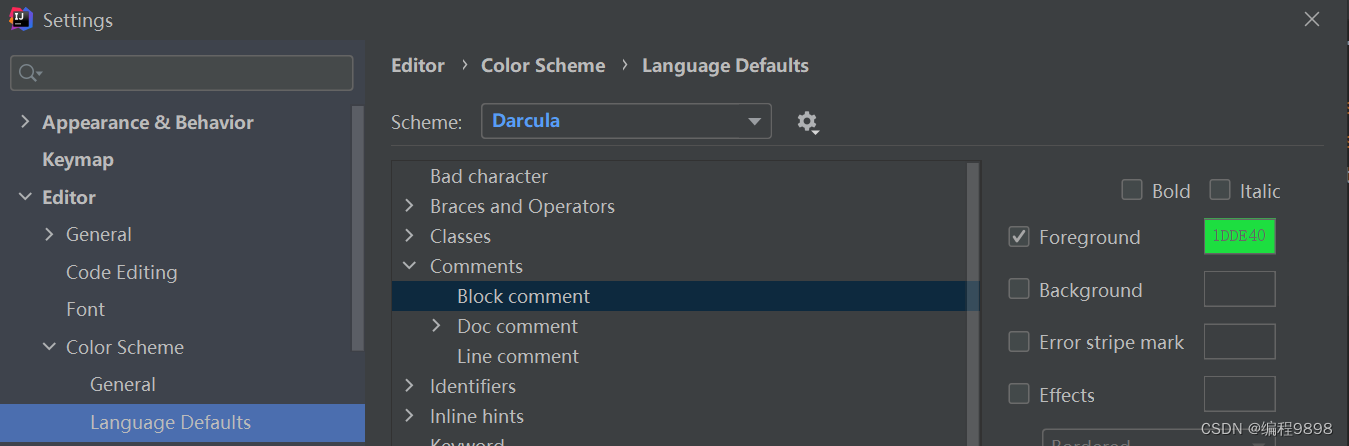
自动导包设置:不懂的到时候学习后面的内容就知道了.可以先跟着我设置.这个设置的意思是:当我们用别人的包里面的类的时候会自动给我们导入包里面的类,省去了我们自己写代码的时间.后面的学习就会明白.
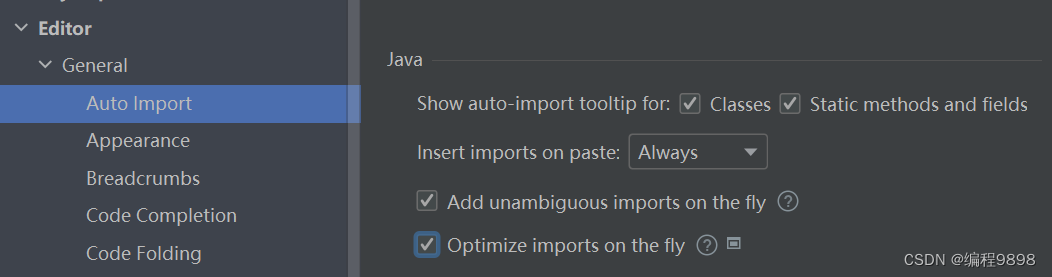
设置忽略大小写: Match case这个选项取消勾选即可.
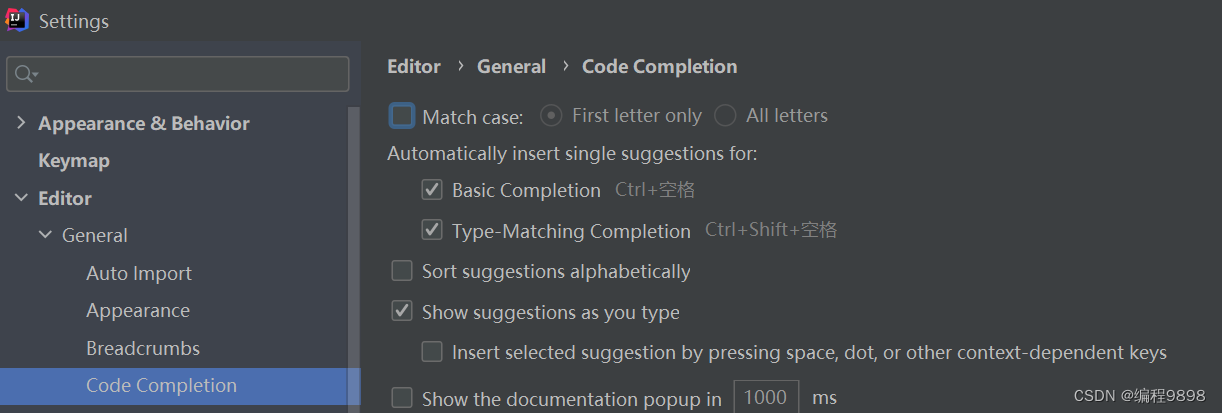
以上是基本设置.
IDEA基本操作:
新建类:
细节:想要在哪个包中新建类,就右键点击谁,就可以了。前面IDEA演示已经说过了新建项目以及怎么新建包和类等.
删除类:
想要删除哪个类,就右键点击谁就可以了,再选择delete即可。
修改类名:
我们不能直接在代码中修改,如果在代码中直接修改了,会导致类名跟文件夹名字不一致,从而报错。如下:把HelloWorld这个类名修改为Hello.
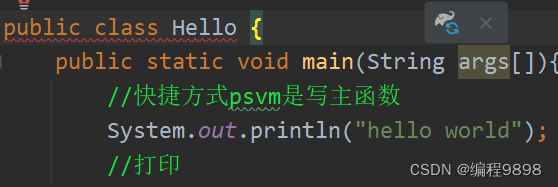
发现出现错误因此在代码中修改类名是错误的做法.
如果想要修改可以有两种方式:
1.先选中要修改的文件名,按快捷键:shift + F6,选中类名,按快捷键直接修改按回车即可:
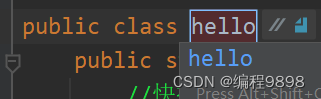
2.右键点击要修改的类,选中rename,如下:
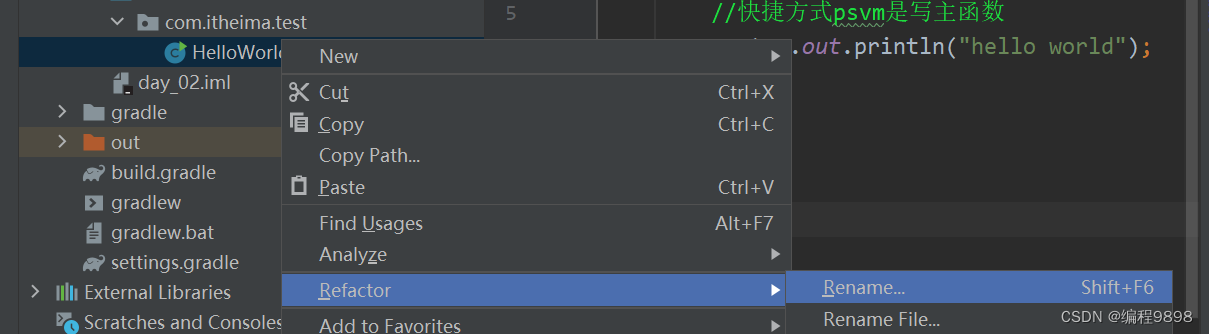
4.5 idea中模块的相关操作
新建模块:
点击File --- 再点击项目重构 ---- 再点击加号就可以新建模块了。
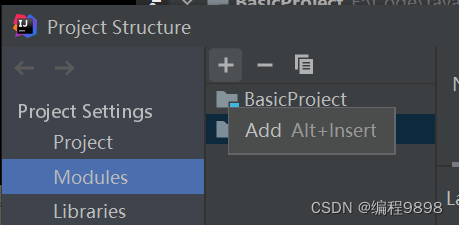
删除模块:
右键点击模块选择移除模块。
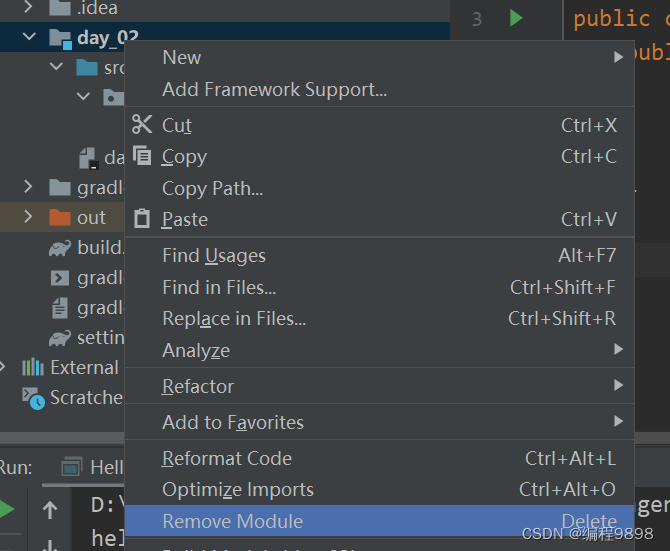
细节:此时并不是真正的删除,而是从idea界面中移除当前模块。在本地文件夹里面模块还是存在的。
导入模块:
前提:在本地中,需要有一个模块才能被导入到idea中。
点击File --- 再点击项目重构 ---- 再点击加号--- 点击import ---- 再选择对应的模块即可 ---- 选中模块里面的iml文件,再点击ok即可导入。
如果导入成功之后,在代码的右上角有JDK的选择,那么直接选择本地对应的版本即可。
如果没有JDK的选择,那么可以直接编写代码。后面会讲.
4.6 idea中项目的相关操作
关闭项目:
点击File --- 选择关闭项目即可
此时就可以回到idea最一开始的界面
新建项目:
在idea最一开始的界面中,我们可以点击newProject就可以新建项目了。
打开项目:
其实跟导入模块是类似的。
前提:在本地中需要有一个已经存在的项目。
在idea最一开始的界面中,我们可以点击open即可,在本地中选择要打开的项目就可以了。
4.7 扩展知识点:快捷键,以后会慢慢讲到,
我个人在编写代码时,常用的一些快捷键。
复制:ctrl + c
粘贴:ctrl + v
撤销:ctrl + z
向下生成一个空行:shift + 回车
格式化代码:ctrl + alt + L
向下复制一行:ctrl + d
移动代码:shift + alt + 上键/下键
多行注释: ctrl+/
温馨提示:
idea中的快捷键,有可能会跟其他软件冲突。
有可能冲突的软件:
QQ,网易云音乐,QQ音乐,有道词典,金山词霸。
如果我们按快捷键没有反应:
一定是跟其他软件冲突了。此时可以一个一个的去关闭。
讲解方式:
我在写代码的时候,用到一个,会讲一个。